
¿Samsung Smart Switch se atasca? Aquí te explicamos cómo solucionarlo eficazmente.

Interruptor de S25 Ultra a Z fold de 3 cables. No hay progreso y llevo 5 horas bloqueado al momento de escribir esto. Tampoco se indica el porcentaje. ¿Qué debo hacer?
- Una pregunta publicada en Reddit
¿Tu Samsung Smart Switch se bloquea durante una transferencia? Ya sea que se bloquee al 99%, que los datos se carguen indefinidamente o que tarde demasiado en transferirse, es frustrante que Smart Switch no funcione como debería. En esta guía, explicaremos por qué ocurren estos problemas y te ofreceremos 9 soluciones para ayudarte a solucionarlos. También presentaremos una herramienta alternativa, Coolmuster Mobile Transfer , que puede completar las transferencias de datos sin problemas si Smart Switch se bloquea constantemente.

Aunque Samsung Smart Switch es una aplicación muy práctica para transferir datos de otros teléfonos a dispositivos Samsung, es un fastidio que Samsung Smart Switch se quede atascado al 99%, al conectar para transferir los datos, al organizar los datos transferidos, al estar en espera o cargando datos y no avance. Entonces, ¿por qué Samsung Smart Switch se bloquea constantemente? ¿O por qué tarda tanto?
Antes de hablar de las soluciones, echemos un vistazo a las posibles razones que provocan este problema.
Comprender las causas le ayudará a elegir la mejor solución, ahorrando tiempo y evitando más frustraciones.
Para utilizar la aplicación Samsung Smart Switch para transferir los datos de tu teléfono con éxito, hay algunas cosas a las que debes prestar atención:
Después de verificar que ha utilizado correctamente el Samsung Smart Switch, pruebe las siguientes soluciones para solucionar el problema de que el Samsung Smart Switch está bloqueado al 99 %:
Si usas transferencia inalámbrica, considera cambiar a una conexión por cable. Un cable USB-C proporciona una transferencia más estable y rápida.
Comprueba si el cable USB, el puerto USB o el adaptador USB están dañados. Para ello, puedes probar el cable USB que usas en otros dispositivos o usar otro cable USB compatible para conectar tus teléfonos. Además, comprueba si el puerto USB de tu teléfono está sucio y límpialo con un paño seco.

Una señal Wi-Fi débil puede provocar que Smart Switch se bloquee o se bloquee, especialmente al transferir archivos grandes. Asegúrate de que ambos dispositivos estén conectados a una red Wi-Fi estable y potente.

Para garantizar el correcto funcionamiento de un Samsung Smart Switch, asegúrese de que sus teléfonos tengan suficiente batería para transferir datos. Si usa el modo de transferencia Wi-Fi, puede cargar los dispositivos durante la transferencia para evitar que la copia de seguridad del Smart Switch se bloquee por batería baja.

Smart Switch puede bloquearse si no hay suficiente almacenamiento en el dispositivo al que se transfieren los datos. Liberar espacio puede solucionar este problema:
Tenga en cuenta que para transferir datos con éxito, ambos dispositivos deben tener al menos 500 MB de espacio libre en su almacenamiento interno.
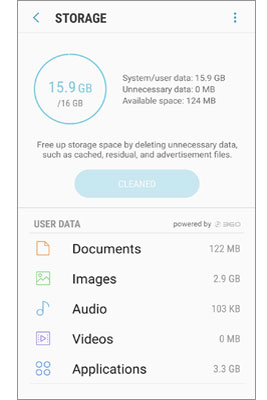
Intenta no transferir todos los datos a la vez. Los datos, como las aplicaciones, suelen tardar mucho en transferirse. Al transferir datos, puedes transferir un tipo a la vez. Si el Samsung Smart Switch se bloquea debido a datos corruptos, puedes averiguar qué datos son la causa transfiriéndolos poco a poco.
Si la transferencia del Samsung Smart Switch tarda mucho, puedes intentar borrar la caché y los archivos residuales de la aplicación en ambos dispositivos. Esto debería solucionar la mayoría de los problemas de bloqueo del Samsung Smart Switch. Para ello:

Las versiones desactualizadas del Smart Switch o del firmware del dispositivo pueden causar problemas de compatibilidad y de rendimiento. Actualizar ambos suele solucionar los problemas de bloqueo.

Si el problema de que el Samsung Smart Switch se queda bloqueado al 99 % persiste después de probar todas las soluciones anteriores, puede reiniciar su teléfono. Asegúrese de desconectarlo antes de reiniciarlo.

Ejecutar aplicaciones en segundo plano puede causar conflictos y reducir el rendimiento del dispositivo, lo que afecta a Smart Switch:
Consejos : ¿Samsung Smart Switch no funciona correctamente? Encuentra soluciones en el artículo " Consejos útiles para solucionar el problema del Samsung Smart Switch (Completamente resuelto)" .
Si el Samsung Smart Switch sigue fallando, Coolmuster Mobile Transfer es una excelente alternativa. Esta herramienta profesional de transferencia de datos telefónicos simplifica la transferencia de datos entre dispositivos y evita los problemas comunes de congelamiento.
A diferencia de Samsung Smart Switch, que solo permite transferir archivos a dispositivos Samsung, Coolmuster Mobile Transfer permite transferir archivos no solo desde dispositivos Android o iOS a Samsung, sino también desde Samsung a iPhone u otros teléfonos Android . La transferencia es fluida y estable; todo se transferirá a tu teléfono de destino con precisión y sin problemas.
Así es como funciona Coolmuster Mobile Transfer :
Coolmuster Mobile Transfer tiene varias ventajas sobre Smart Switch:
Es compatible con Android 6.0 y versiones posteriores, así como con iOS 5 y versiones posteriores. En el caso de los teléfonos Samsung, es compatible con casi todos los modelos, incluyendo Samsung Galaxy Z Flip7/S25 Ultra/S25/S24/S23/S22/S21/S20/S10, Note 20 Ultra/Note 20/Note 10/Note 9/Note 9 Plus/Note 8, entre otros.
Descarga Coolmuster Mobile Transfer para probarlo:
Cómo usar Coolmuster Mobile Transfer para transferir datos del antiguo Samsung al nuevo (video tutorial incluido):
Paso 1 : Instale e inicie Coolmuster Mobile Transfer en su PC. Luego, conecte sus teléfonos a la PC con los cables USB adecuados. Otorgue los permisos necesarios según las instrucciones para que el software detecte sus teléfonos.

Paso 2 : Una vez que el software detecte ambos teléfonos, verá la interfaz principal como se muestra a continuación. Asegúrese de que su teléfono Samsung sea el teléfono de destino ; de lo contrario, haga clic en "Voltear" para cambiar la posición.

Paso 3 : Seleccione los elementos que desea transferir, luego haga clic en Iniciar copia para mover archivos de un teléfono a otro.

Experimentar problemas con el Samsung Smart Switch que se bloquea puede ser frustrante, pero con las soluciones mencionadas anteriormente, deberías poder resolver la mayoría de los problemas de congelamiento. Si ninguna de estas soluciones funciona, considera usar Coolmuster Mobile Transfer como una alternativa confiable para completar rápidamente tu transferencia de datos. Recuerda, tomarte unos minutos para buscar actualizaciones de software y liberar espacio en tu dispositivo puede prevenir estos problemas antes de que ocurran.
Artículos relacionados :
Los 5 mejores métodos para transferir datos de Samsung a Samsung
¿Cómo transferir datos de Huawei a Samsung? 5 maneras

 Transferencia de teléfono a teléfono
Transferencia de teléfono a teléfono
 ¿Samsung Smart Switch se atasca? Aquí te explicamos cómo solucionarlo eficazmente.
¿Samsung Smart Switch se atasca? Aquí te explicamos cómo solucionarlo eficazmente.





